[100 % vyriešené] Ako opraviť hlásenie „Chyba pri tlači“ v systéme Windows 10?
![[100 % vyriešené] Ako opraviť hlásenie „Chyba pri tlači“ v systéme Windows 10? [100 % vyriešené] Ako opraviť hlásenie „Chyba pri tlači“ v systéme Windows 10?](https://img2.luckytemplates.com/resources1/images2/image-9322-0408150406327.png)
V systéme Windows 10 sa zobrazuje správa o chybe tlače, potom postupujte podľa opráv uvedených v článku a uveďte tlačiareň do správnej cesty...
Microsoft PowerPoint je výkonný prezentačný nástroj, ale smrť v PowerPointe predstavuje vážne riziko. Ak chcete svoju prezentáciu oživiť, možno ste uvažovali nad pridaním animácií do snímok Powerpoint . Získate tak text, ktorý sa zasunie na miesto, obrázky, ktoré vyblednú, a vložené videá , ktoré sa otáčajú o 360 stupňov.
Bohužiaľ, animácie nemusia byť vhodné pre každé nastavenie a môžu zväčšiť veľkosť vašej prezentácie. Našťastie je dosť ľahké ich odstrániť – tu je návod.
Ako odstrániť animácie v PowerPointe
Ak chcete natrvalo odstrániť animácie z prezentácie programu PowerPoint, existujú dva spôsoby, ako to urobiť. Tieto metódy vám umožnia odstrániť jednotlivé animácie alebo odstrániť viacero animácií z každej snímky. Neexistuje však spôsob, ako odstrániť všetky animácie z celej prezentácie naraz.
Odstránenie z jednej snímky
Ak chcete odstrániť animácie z jednej snímky, otvorte prezentáciu a prejdite na snímku obsahujúcu animácie, ktoré chcete odstrániť.
Ak chcete odstrániť všetky animácie na snímke, stlačte Ctrl + A a vyberte všetky objekty. V opačnom prípade vyberte animovaný obrázok, text alebo objekt pomocou myši alebo trackpadu a uistite sa, že je zvýraznený.
Po výbere objektov stlačte kartu Animácie na páse s nástrojmi.
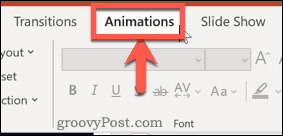
Kliknite na Žiadne na začiatku karuselu so zoznamom dostupných animácií.
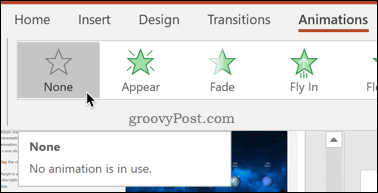
Všetky animácie pripojené k objektom, ktoré ste vybrali, budú odstránené.
Používanie tably animácií
Ďalším spôsobom, ako dosiahnuť rovnaký výsledok, je použiť tablu animácií . Získate tak úplný prehľad o animáciách na snímke, čo vám umožní presúvať, meniť a odstraňovať animácie z viacerých objektov naraz.
Ak ju chcete použiť, otvorte prezentáciu a vyberte snímku, ktorú chcete zmeniť, a potom stlačte kartu Animácie na páse s nástrojmi.
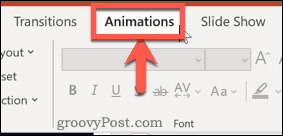
Kliknite na tlačidlo Tabla animácií v časti Rozšírená animácia .
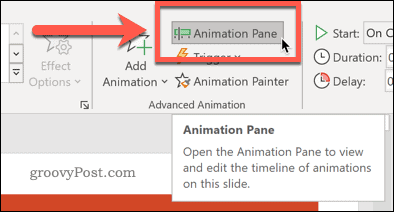
Tým sa otvorí tabla Animácia na pravej strane obrazovky so zoznamom všetkých vložených animácií snímok v poradí, v akom sa zobrazia.
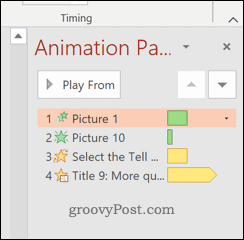
Na table animácií kliknite na animáciu, ktorú chcete odstrániť.
Ak chcete vybrať viacero animácií, podržte kláves Ctrl a kliknite na každú z nich. Ak ich chcete vybrať všetky, kliknite na hornú animáciu, podržte kláves Shift a vyberte spodnú animáciu.
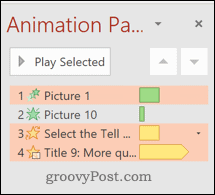
Kliknite pravým tlačidlom myši na ktorúkoľvek z vybratých animácií a v zobrazenej ponuke stlačte tlačidlo Odstrániť .
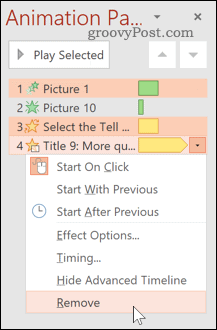
Po stlačení budú všetky vybraté animácie odstránené.
Vypnúť animácie pre celý projekt
Môžete radšej zakázať ako úplne odstrániť ktorúkoľvek z animácií na snímke. To vám môže pomôcť pri úpravách a porovnať, ako vaša snímka vyzerá s animáciami alebo bez nich.
Ak to chcete urobiť, otvorte prezentáciu a potom stlačte kartu Prezentácia na páse s nástrojmi.
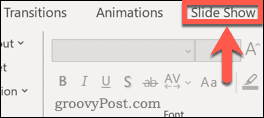
Stlačte tlačidlo Nastaviť prezentáciu .
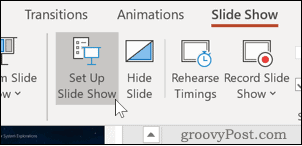
V dialógovom okne, ktoré sa otvorí, skontrolujte, či je začiarknuté políčko Zobraziť bez animácie .

Potvrďte kliknutím na tlačidlo OK . Keď prezentujete svoju prezentáciu, spustí sa so všetkými zakázanými animáciami. Môžete ich obnoviť tak, že sa vrátite do tejto ponuky a v budúcnosti zrušíte začiarknutie políčka Zobraziť bez animácie .
Vyhnite sa PowerPointovej obžerstve
Animácie v PowerPointe sú ďalšou funkciou, ktorú môžete pridať na oživenie snímky. Skôr ako podľahnete PowerPointovej obžerstve, rozhodnite sa sami – sú potrebné? Príliš veľa animácií a prechodov môže spôsobiť, že prezentácia bude vyzerať detinsky a chaoticky.
Vytvorte si PowerPoint s ohľadom na vaše publikum. Ak vytvárate prezentáciu pre profesionálne prostredie, pamätajte, že menej je viac – prechody snímok a animácie používajte iba vtedy, ak ich skutočne potrebujete.
V systéme Windows 10 sa zobrazuje správa o chybe tlače, potom postupujte podľa opráv uvedených v článku a uveďte tlačiareň do správnej cesty...
Schůzky můžete snadno znovu navštívit, pokud je zaznamenáte. Zde je návod, jak zachytit a přehrát záznam Microsoft Teams pro vaši příští schůzku.
Keď otvoríte súbor alebo kliknete na odkaz, vaše zariadenie so systémom Android vyberie predvolenú aplikáciu na jeho otvorenie. Pomocou tohto sprievodcu môžete obnoviť svoje predvolené aplikácie v systéme Android.
OPRAVENO: Chyba certifikátu Entitlement.diagnostics.office.com
Chcete-li zjistit nejlepší herní weby, které školy neblokují, přečtěte si článek a vyberte si nejlepší web s neblokovanými hrami pro školy, vysoké školy a práce
Ak čelíte problému s chybovým stavom tlačiarne na počítači so systémom Windows 10 a neviete, ako s ním zaobchádzať, opravte ho podľa týchto riešení.
Ak vás zaujíma, ako zálohovať Chromebook, máme pre vás riešenie. Viac o tom, čo sa zálohuje automaticky a čo nie, nájdete tu
Chcete opraviť aplikáciu Xbox, ktorá sa neotvorí v systéme Windows 10, potom postupujte podľa opráv, ako je povoliť aplikáciu Xbox zo služieb, resetovať aplikáciu Xbox, obnoviť balík aplikácií pre Xbox a ďalšie.
Pokud máte klávesnici a myš Logitech, uvidíte, že tento proces běží. Není to malware, ale není to nezbytný spustitelný soubor pro operační systém Windows.
Přečtěte si článek a zjistěte, jak opravit chybu Java Update 1603 ve Windows 10, vyzkoušejte opravy uvedené jednu po druhé a snadno opravte chybu 1603…




![OPRAVENÉ: Tlačiareň v chybovom stave [HP, Canon, Epson, Zebra & Brother] OPRAVENÉ: Tlačiareň v chybovom stave [HP, Canon, Epson, Zebra & Brother]](https://img2.luckytemplates.com/resources1/images2/image-1874-0408150757336.png)

![Ako opraviť aplikáciu Xbox, ktorá sa neotvorí v systéme Windows 10 [RÝCHLE GUIDE] Ako opraviť aplikáciu Xbox, ktorá sa neotvorí v systéme Windows 10 [RÝCHLE GUIDE]](https://img2.luckytemplates.com/resources1/images2/image-7896-0408150400865.png)

